W tym artykule przedstawimy krok po kroku, jak prawidłowo podłączyć dwa monitory do komputera, jakie kable i adaptery będą potrzebne oraz jak skonfigurować ustawienia wyświetlania w systemie Windows. Dzięki naszym wskazówkom unikniesz typowych problemów związanych z konfiguracją i będziesz mógł cieszyć się optymalną jakością obrazu na obu ekranach.
Kluczowe informacje:
- Sprawdź, jakie porty wideo są dostępne w komputerze i monitorach (HDMI, DisplayPort, DVI, VGA).
- Wybierz odpowiednie kable i adaptery do podłączenia monitorów, w zależności od dostępnych portów.
- Skonfiguruj ustawienia wyświetlania w systemie Windows, aby dostosować układ monitorów do swoich potrzeb.
- Rozwiąż problemy z wykrywaniem drugiego monitora, sprawdzając kable i ustawienia.
- Ustaw odpowiednią rozdzielczość dla każdego monitora, aby zapewnić optymalną jakość obrazu.
- Korzystanie z dwóch monitorów zwiększa wydajność i ułatwia multitasking w codziennej pracy.
Jak podłączyć dwa monitory do komputera - krok po kroku
Aby podłączyć dwa monitory do komputera, kluczowe jest, aby najpierw upewnić się, że komputer ma odpowiednie porty wideo. Wiele nowoczesnych kart graficznych obsługuje różne złącza, takie jak HDMI, DisplayPort, DVI czy VGA. Sprawdzenie tych portów pozwala na właściwe przygotowanie do podłączenia monitorów i uniknięcie problemów z kompatybilnością.
Po zweryfikowaniu dostępnych portów, można przystąpić do podłączenia monitorów. Proces ten zazwyczaj polega na podłączeniu kabli do odpowiednich portów oraz ewentualnym użyciu adapterów, jeśli porty są różne. Warto pamiętać, że niektóre starsze urządzenia mogą wymagać dodatkowych przejściówek, co również należy uwzględnić na etapie planowania.
Sprawdzenie kompatybilności portów w komputerze i monitorach
Przed podłączeniem dwóch monitorów, ważne jest, aby sprawdzić, jakie porty wideo są dostępne zarówno w komputerze, jak i w monitorach. W tym celu warto zajrzeć do specyfikacji technicznych urządzeń lub bezpośrednio obejrzeć porty na obudowie. Dzięki temu można uniknąć sytuacji, w której zakupione kable nie będą pasować do dostępnych złączy.
- HDMI: Najpopularniejszy typ złącza, obsługujący zarówno obraz, jak i dźwięk w wysokiej jakości.
- DisplayPort: Idealny do wyższych rozdzielczości i częstotliwości odświeżania, często używany w monitorach gamingowych.
- DVI: Starszy typ złącza, który jednak nadal znajduje zastosowanie w wielu monitorach.
- VGA: Analogowe złącze, które jest mniej popularne, ale wciąż używane w niektórych starszych monitorach i projektorach.
Jakie kable i adaptery są potrzebne do podłączenia monitorów
Wybór odpowiednich kabli i adapterów jest kluczowy, gdy chodzi o podłączenie dwóch monitorów do komputera. Użycie właściwych przewodów zapewnia nie tylko stabilne połączenie, ale również wysoką jakość obrazu. W zależności od posiadanych portów w komputerze i monitorach, można potrzebować różnych typów kabli, takich jak HDMI, DisplayPort, DVI czy VGA. Zrozumienie, które złącza są kompatybilne, pomoże uniknąć frustracji i problemów podczas instalacji.
W przypadku starszych modeli monitorów, mogą być konieczne adaptery, aby dopasować różne typy złączy. Na przykład, jeśli komputer ma port HDMI, a monitor tylko VGA, użycie odpowiedniego adaptera jest niezbędne. Poniższa tabela przedstawia popularne kable i adaptery, które mogą być użyte do podłączenia monitorów, wraz z ich specyfikacjami i kompatybilnością.
| Typ kabla/adaptera | Marka | Kompatybilność |
|---|---|---|
| HDMI | AmazonBasics | Komputery, monitory, telewizory |
| DisplayPort | Cable Matters | Komputery, monitory |
| DVI | StarTech | Starsze monitory, komputery |
| VGA | UGREEN | Starsze monitory, projektory |
| HDMI do VGA Adapter | Rankie | Komputery z HDMI do monitorów VGA |
| USB-C do HDMI Adapter | Anker | Laptopy z USB-C do monitorów HDMI |
Konfiguracja ustawień wyświetlania w systemie Windows
Aby właściwie skonfigurować ustawienia wyświetlania po podłączeniu dwóch monitorów, należy najpierw uzyskać dostęp do odpowiednich opcji w systemie Windows. Kliknij prawym przyciskiem myszy na pulpicie i wybierz „Ustawienia ekranu”. W tej sekcji powinny pojawić się dwa prostokąty reprezentujące podłączone monitory. Możesz kliknąć na każdy z nich, aby dostosować ich ustawienia, takie jak rozdzielczość i orientacja.
W Windows masz możliwość wyboru różnych trybów wyświetlania, takich jak „Tylko ekran główny”, „Powiel te ekrany”, „Rozszerz te ekrany” lub „Tylko drugi ekran”. Wybór odpowiedniego trybu pozwala na optymalne wykorzystanie przestrzeni roboczej. Dostosowanie ustawień wyświetlania jest kluczowe, aby oba monitory działały harmonijnie i były skonfigurowane zgodnie z Twoimi preferencjami.
Jak dostosować układ monitorów dla optymalnej pracy
Odpowiednie ułożenie monitorów jest istotne dla zwiększenia komfortu pracy i efektywności. Upewnij się, że monitory są ustawione w taki sposób, aby naturalnie pasowały do Twojego pola widzenia. Dzięki temu unikniesz nadmiernego obciążenia szyi i oczu. W systemie Windows możesz również ustawić fizyczny układ monitorów, przeciągając prostokąty w ustawieniach ekranu, aby odpowiadały ich rzeczywistej pozycji na biurku.
Jak rozwiązywać problemy z wykrywaniem drugiego monitora
Kiedy system Windows nie wykrywa drugiego monitora, istnieje kilka kroków, które można podjąć, aby rozwiązać ten problem. Pierwszym krokiem jest upewnienie się, że wszystkie kable są prawidłowo podłączone zarówno do komputera, jak i do monitora. Czasami wystarczy odłączyć i ponownie podłączyć kabel, aby nawiązać właściwe połączenie. Jeśli problem nadal występuje, warto sprawdzić, czy monitor jest włączony i ustawiony na odpowiednie źródło sygnału.
Kolejnym krokiem jest skorzystanie z opcji „Wykryj” w ustawieniach ekranu systemu Windows. Po kliknięciu prawym przyciskiem myszy na pulpicie i wybraniu „Ustawienia ekranu”, można znaleźć przycisk „Wykryj”, który pomoże systemowi zidentyfikować dodatkowy monitor. Jeśli to nie pomoże, warto również zaktualizować sterowniki karty graficznej, ponieważ przestarzałe lub uszkodzone sterowniki mogą prowadzić do problemów z wykrywaniem sprzętu.
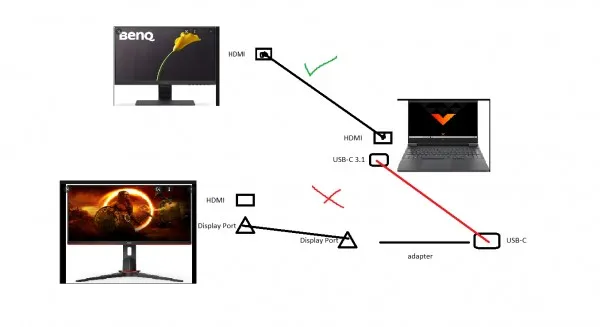
Wydajność i jakość obrazu na dwóch monitorach
Aby uzyskać optymalną wydajność i jakość obrazu na dwóch monitorach, kluczowe jest dostosowanie ustawień rozdzielczości oraz skalowania. Ustalając odpowiednią rozdzielczość dla każdego z monitorów, można zapewnić, że obrazy będą wyraźne i szczegółowe. Zbyt niska rozdzielczość może prowadzić do rozmycia i zniekształcenia obrazu, co negatywnie wpływa na komfort pracy. Warto również dostosować skalowanie, aby tekst i elementy na ekranie były czytelne i wygodne do używania.
W przypadku monitorów o różnych rozdzielczościach, ważne jest, aby dobrać ustawienia tak, aby oba ekrany współpracowały ze sobą. Na przykład, jeśli jeden monitor ma rozdzielczość 1920x1080, a drugi 2560x1440, można ustawić niższą rozdzielczość na monitorze o wyższej jakości, aby uniknąć problemów z wyświetlaniem. Dobrze skonfigurowane monitory mogą znacząco zwiększyć wydajność pracy, umożliwiając efektywne zarządzanie wieloma zadaniami jednocześnie.
Jak ustawić odpowiednią rozdzielczość dla każdego monitora
Ustawienie odpowiedniej rozdzielczości dla każdego monitora jest kluczowe dla uzyskania najlepszej jakości obrazu. W systemie Windows można to zrobić w „Ustawieniach ekranu”, gdzie dostępne są różne opcje rozdzielczości. Na przykład, dla monitorów Full HD, standardowa rozdzielczość to 1920x1080, podczas gdy dla monitorów 4K to 3840x2160. Upewnij się, że każdy monitor jest ustawiony na jego natywną rozdzielczość, aby uzyskać wyraźny i wyrafinowany obraz.
Jakie są zalety korzystania z dwóch monitorów w codziennej pracy
Korzystanie z dwóch monitorów w codziennej pracy przynosi wiele korzyści, w tym zwiększoną wydajność i lepsze zarządzanie zadaniami. Użytkownicy mogą jednocześnie wyświetlać dokumenty, arkusze kalkulacyjne i aplikacje, co przyspiesza proces pracy. Na przykład, programiści mogą mieć kod na jednym ekranie, a dokumentację na drugim, co ułatwia multitasking. Taki układ pozwala również na łatwiejsze porównywanie danych i informacji, co jest szczególnie przydatne w pracy biurowej i kreatywnej.
Jak wykorzystać dwa monitory do efektywnej pracy zdalnej
W dzisiejszych czasach, gdy praca zdalna staje się coraz bardziej popularna, wykorzystanie dwóch monitorów może znacząco poprawić komfort i efektywność. Dzięki podwójnemu ekranowi, można łatwo dzielić przestrzeń roboczą na różne aplikacje, co pozwala na lepsze zarządzanie czasem i zadaniami. Na przykład, podczas wideokonferencji na jednym ekranie, można jednocześnie przeglądać dokumenty lub notatki na drugim, co eliminuje potrzebę ciągłego przełączania się między oknami.
Co więcej, warto rozważyć zastosowanie zaawansowanych technik, takich jak wirtualne pulpity, które pozwalają na jeszcze lepsze zorganizowanie pracy. Dzięki nim można stworzyć różne przestrzenie robocze dla różnych zadań, co ułatwia skupienie się na konkretnych projektach. Użytkownicy mogą również korzystać z oprogramowania do zarządzania zadaniami, które integruje się z dwoma monitorami, umożliwiając śledzenie postępów w czasie rzeczywistym. Takie podejście nie tylko zwiększa produktywność, ale także przyczynia się do lepszego zarządzania stresem w codziennej pracy zdalnej.





